Outlook er det desidert mest brukte og pålitelige verktøyet som brukes av brukere for å surfe på e-post. Som standard, når du klikker på en e-post, merkes e-posten som lest av outlook. Dessuten, hvis du klikker på mellomrom, vil den valgte e-posten bli merket som lest.
Dette kan være et problem, fordi du kan ha gått raskt gjennom e-postene uten å lese dem. Hvis du kommer tilbake på et senere tidspunkt, siden e-postene allerede er merket som lest, er det vanskelig å holde styr på hva du faktisk har lest.
Vi vil! den gode nyheten er at du kan endre denne standardoppførselen. Du kan angi atferden til å merke e-posten som lest, bare når du dobbeltklikker på e-posten for å åpne og lese den.
Hvis du ser frem til å endre standardinnstillingene i Outlook, er det bare å prøve trinnene nedenfor.
Trinn som skal følges for å endre alternativet for å gjøre en e-post som lest
1. Åpne Outlook-applikasjonen.
2. Klikk på Fil fra toppmenyen.
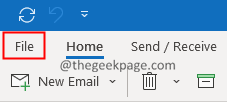
3. Klikk på Alternativer.
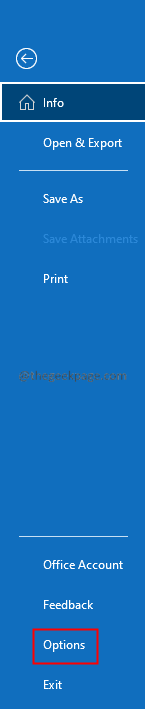
4. Vinduet for Outlook-alternativer åpnes. Klikk på fra venstre side Post.
5. Rull ned og finn Outlook-ruter seksjon. Klikk på Leseruten knapp.

6. Fjern haken valget Merk elementet som lest når utvalget endres.
7. Fjern haken valget Enkelttastlesing ved hjelp av mellomromstasten.
8. Klikk på Ok -knappen i leserutevinduet.
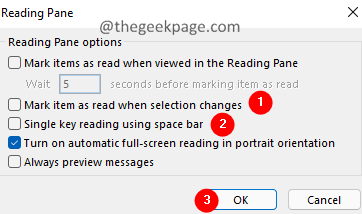
9. I vinduet for Outlook-alternativer klikker du på OK knapp.
Når dette er gjort, vil e-postene bli merket som skrivebeskyttet når du dobbeltklikker på e-posten for å åpne og lese den.
Det er alt.
Vi håper denne korte artikkelen har vært informativ. Kommenter gjerne og gi oss beskjed om dette hjalp.
Takk for at du leste.


